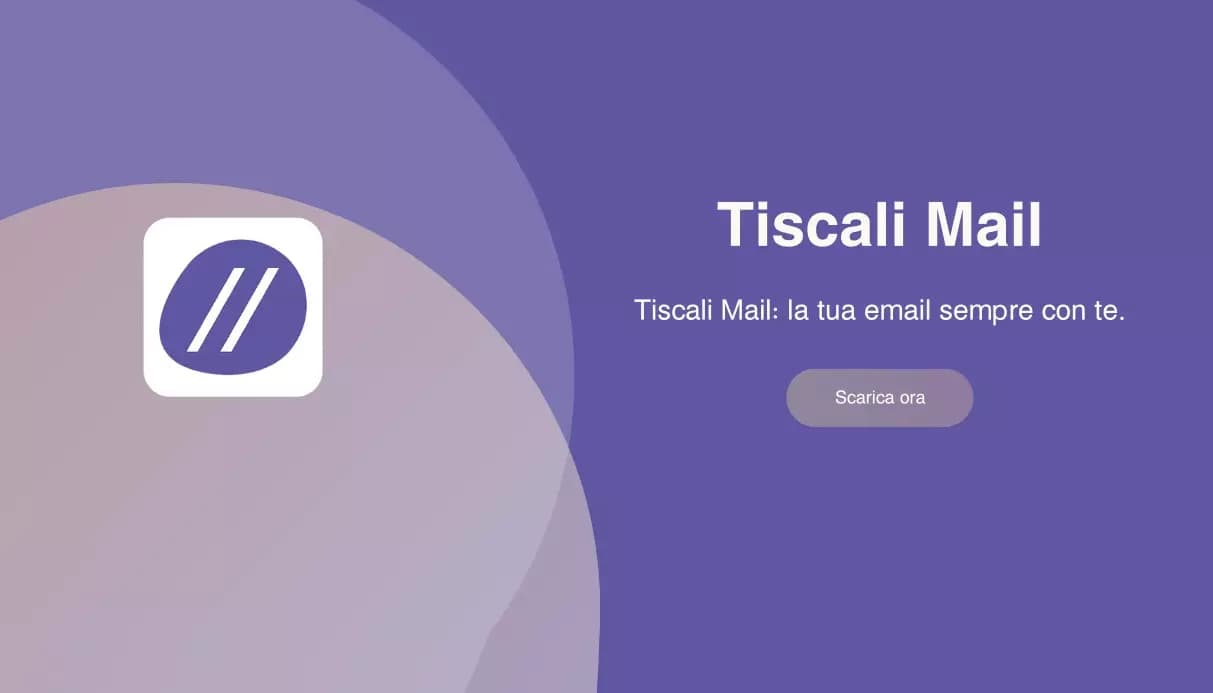
Er du bruger af Tiscali e-mail og undrer du dig over, hvordan du læser e -mails på den italienske platform? Det kan være, at du indtil for ikke så længe siden brugte Tiscali -posten uden problemer. Men en dag måtte du ændre den enhed, hvorpå du kunne læse e -mails, og du opdager, at alt tidligere konfigureret ikke længere er der. Nu er du nødt til at gendanne din konto, og du har et godt ryk, som du ikke ved, hvor du skal starte. Jamen det er hvad denne artikel handler om. Vi vil sikre, at du kan læse og skrive e -mails i Tiscali igen.
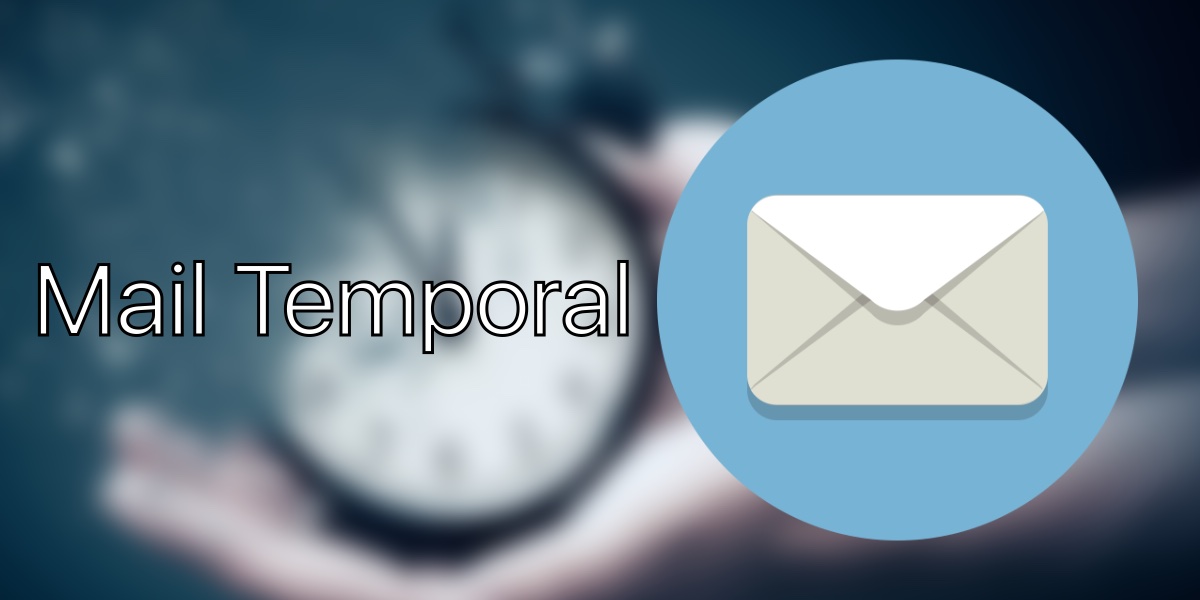
A priori er det eneste, du skal bruge, at indtaste alt konfigurationen i den nye enhed eller i alle dem, hvor du skal bruge Tiscali Mail. Derfra skal enhedens software, uanset hvad den er, gøre alt uden problemer. På bare få sekunder skal den konfigureres, og du skal læse e -mails uden problemer. Vi går ud fra, at du bruger de typiske systemer, så vi vil konstant tale om Windows, Mac OS, Android og iOS.
Sådan læses Tiscali Mail -e -mails på din pc
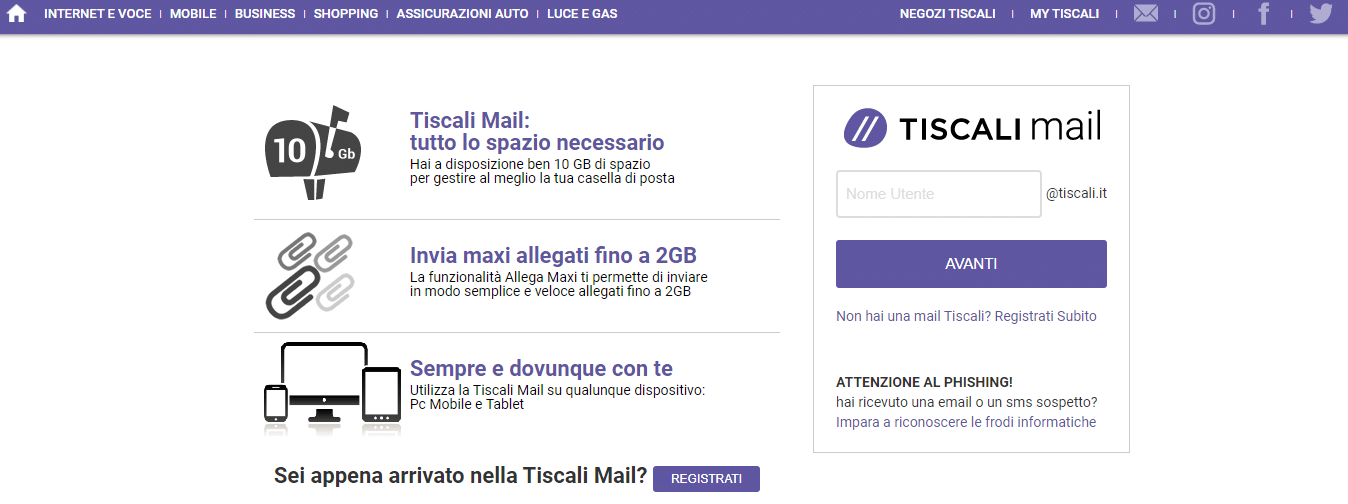
Det ved vi i dag du finder ikke eksklusiv software designet af Tiscali for at læse dine e -mails på din pc. For at få dette skal du gå til andre bedre kendte, der har en klient, og derfra vil du læse alt uden problemer. Under alle omstændigheder, og når vi taler om Tiscali, vil vi forklare, hvordan vi kan læse dem i Windows 10 uden problemer. Vi forventer, at du vil hjælpe dig selv fra andres klienter, f.eks. E -mail -appen Windows 10.
Læs e -mails i Windows 10
Det er ikke særlig svært, men du bliver nødt til at være opmærksom på trinene. Som vi sagde, bliver du nødt til at bruge Wiwndows 10 mail -appen, som du allerede har installeret på din pc. For at gøre dette skal du gå til startmenuen i appen og kigge efter administratorkonti, og når du er der, skal du tilføje en konto, så hele konfigurationen åbnes. Nu skal du klikke på en anden konto og lægge alle de oplysninger, der anmodes om i hvert felt for at udfylde: e -mail, dit navn, den adgangskode, du har konfigureret med Tiscali og andre felter. Det har ikke noget tab.

Når du er færdig med at gøre hele denne proces, skal du klikke for at logge ind. Du finder dette i bunden af appen og i begyndelsen e -mail -appen til Windows 10 bør kun konfigurere din Tiscali Mail. Når processen er færdig, skal du klikke på udført og genåbne e -mail -appen. Nu har du din Tiscali -klient til venstre for at kunne klikke på den og læse alle de e -mails, der kommer. Hvis det ikke er konfigureret, kan det kræve IMAP -parametre.
Læs e -mails på Mac OS
Hvis du derimod er en Mac OS -bruger, og du vil konfigurere Tiscali -e -mailen der, viser vi dig, hvordan du gør det. Det er ikke anderledes end Windows 10, da Apple også har sin app hvor du praktisk talt skal gentage de foregående trin. Hvis du ikke kender Mac -mail -appen, er det dybest set den, der ligner et stempel på et brev. Det har ikke ændret sig i alle disse år, og det er et af dem for livet.
Du bliver nødt til at starte den og få adgang til mailmenuen og derefter fortsætte med at tilføje en konto igen. Når du har udført dette trin, bliver du nødt til at give en anden e -mail -konto, og derefter klikke på følg -knappen og angive din e -mail i det vindue, der er blevet åbnet for dig. Igen bliver du nødt til at indtaste dine data: navn, Tiscali -e -mail -adresse og adgangskode som du ville have konfigureret. Klik nu på log ind og gå til e -mail, så appen kan synkronisere alle de data, du havde på Tiscali -kontoen. For at afslutte skal du blot klikke på afslutningsknappen. På denne måde vil du have Tiscali -e -mail konfigureret på din Mac Os bærbare eller stationære computer.

Det kan også ske, at processen ikke slutter, og den automatiske konfiguration ikke fungerer. Det er i værste fald som med Windows 10 og dens indstillinger for mailapp. I så fald skal du konfigurere IMAP e -mail parametre og det er en anden noget længere historie.
Læs e -mails online fra webstedet
Virker alt det ovenstående for besværligt? Vil du ikke have en e -mail -app på dine computere, eller hvor du vil se din e -mail? Jamen så har vi en løsning til det, og du vil også kunne læse Tiscali Mail online. Du vil have adgang til Tiscali webmail fra enhver tilgængelig browser på din personlige computer uden problemer.
For at gøre dette skal du først gå til Tiscali Webmail, når du er der, skal dine Tiscali -legitimationsoplysninger kræves, det vil sige brugernavnet, hvilket i grunden er det går forud for @ tiscali.it og den adgangskode, du havde konfigureret på mailplatformen. Nu bliver du nødt til at klikke på log ind, og det ville være det. Med dette vil du allerede være inde i Tiscali for at kunne læse hver eneste af de e -mails, du har i din bakke uden problemer. Selvfølgelig kan du også skrive og udføre enhver service, som Tiscali har, siden du er i sin webmail.
Læs e -mails på iOS og Android
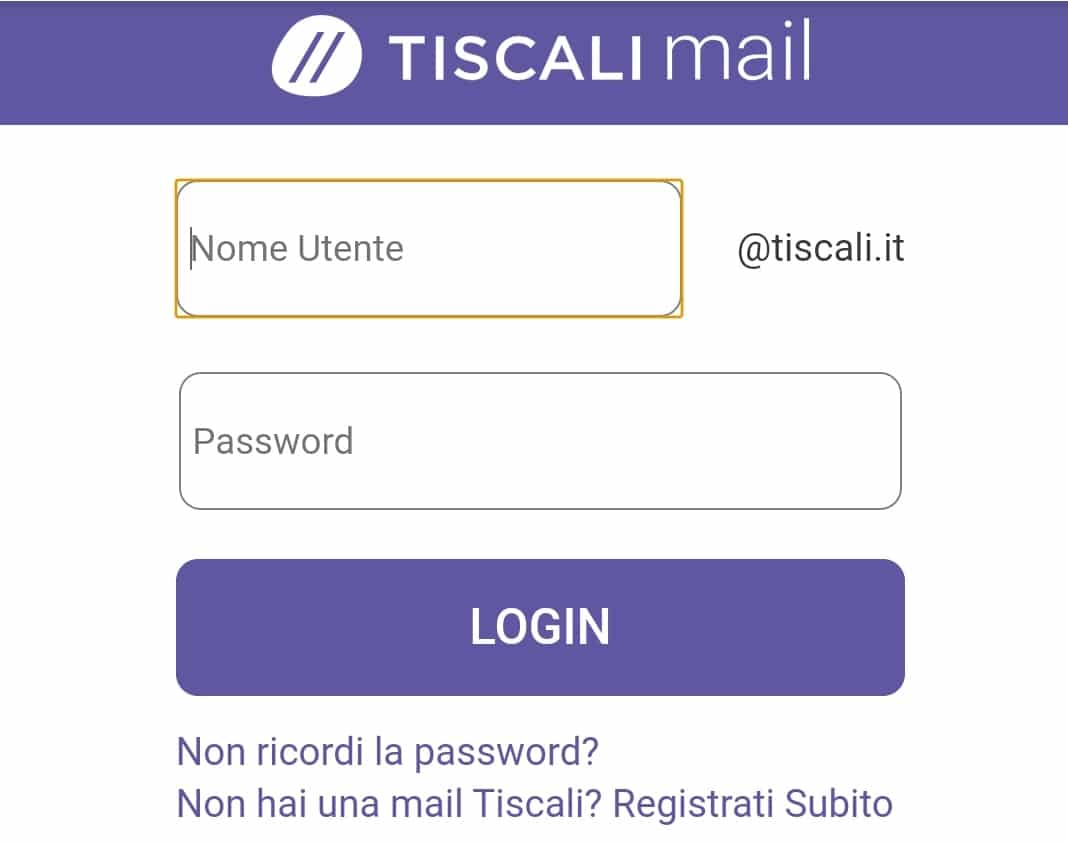
For ikke at gentage os selv igen og igen, forventer vi, at ja, igen har vi ikke en officiel Tiscali -app, men vi har officielle mail -apps i begge mobiltelefonoperativsystemer. Derfor bliver du nødt til at konfigurere Tiscali -e -mailen i hver af dem. Du bliver nødt til at følge nøjagtig de samme trin, som du har gjort med Mac OS og Windows 10 -apps. Bare rolig, fordi de vil bede dig om nøjagtig de samme oplysninger, som de bad dig om: Tiscali -e -mail, adgangskode, navn ... Når du har konfigureret dette, vil du kunne læse e -mails fra den e -mail på din Android eller iOS telefon.
Vi håber, at denne artikel har været nyttig, og at du nu uden problemer kan læse og skrive i Tiscali Mail. Hvis du har spørgsmål om platformens konfiguration, kan du lade alt stå i kommentarfeltet, så vi kan læse det.